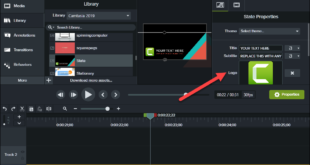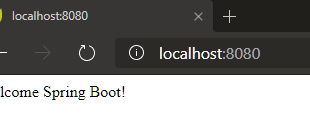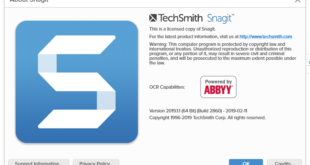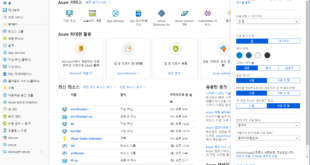기존 Visual Studio 2017 제거 Visual Studio 2019 설치 프로그램 다운로드(MSDN) vs_enterprise__802816197.1554988487.exe 설치 디렉터리 구성. 당연히 다운로드 캐시는 같은 드라이브에 위치하도록. 2017보다 더 산뜻해진 비주얼 스튜디오 2019의 첫 화면. Hello Visual Studio 2019! 즐거운 Visual Studio 생활이 될 것 같습니다.
더 읽기 »아크몬드
이 메일을 조심하세요: 이미지 무단사용안내(제작자입니다)
이미지 무단사용 내용.rar : 바이러스가 첨부되어 있습니다 -_-;; 안녕하세요 현재 귀하께서는 제가 제작한 이미지를 사용중이십니다 문제는 제가 만든 이미지들은 무료로 배포되는것들이 아니에요 그래서 지금 사용하시고 있으신 상황은 저작권법에 위반되는 사항입니다 물론 저 역시도 실수로 비슷한 상황을 만들었던적이 있고 당연히 모르고 그러셨을꺼라 생각하기에 법적인 그런 이야기를 하고 싶은게 아닙니다 그냥 사용을 금해주시길 바랍니다 개인제작자로 활동하다보면 이러한부분이 큰 애로사항중 하나네요 지금까지는 모르고 사용하셨지만 이제는 제가 고지를 해드렸기에 사용을 금해주시길 바랍니다 제가 제작한 이미지 원본관련 …
더 읽기 »Angular Update(ng update cli, core)
ng serve 명령으로 빌드하면 위와 같은 에러가 발생. Your global Angular CLI version (7.3.9) is greater than your local version (6.0.8). The local Angular CLI version is used. To disable this warning use “ng config -g cli.warnings.versionMismatch false”. Angular CLI의 글로벌 버전과 로컬 버전 간의 차이가 있다고 함. ERROR in node_modules/rxjs/internal/types.d.ts(81,44): error TS1005: ‘;’ expected. node_modules/rxjs/internal/types.d.ts(81,74): error TS1005: ‘;’ expected. …
더 읽기 »TechSmith Camtasia 2019: Installation(Test Version)
CamtasiaInstaller.exe / 475MB 새 버전 소프트웨어 테스트는 언제나 즐겁습니다~ MS MVP라서 이런 테스트도 해보고 좋네요. 이번에는 TechSmith Camtasia 2019를 설치해봤습니다. Korean, 한국어는 없습니다. 예쁜 설치 화면. 어떤 옵션들이 있을까요? SnagIt 2019보다는 단촐한 옵션을 보여줍니다. 설치 화면. Preparing installation… 대략적인 사용법을 설치 화면에서 보여줍니다. 기존에 위와 같은 프로그램(NVIDIA Container, Snagit, NVIDIA LocalSystem Container, VMWare USB Arbitration Service, VMWare Workstation Server)이 동작중이라면 …
더 읽기 »First Spring Boot Application: Hello World
Spring Boot 프로젝트를 공부하기 시작. 골든위크라 시간이 많으니 여유롭게 하면 될 듯. 오랫만에 이클립스, IntelliJ를 다운로드/설치. 톰캣 설정방법도 잊어서 겨우겨우. New->Maven Project 기본 설정대로. Next maven-archetype-quickstart 선택. Next Groud Id, Artifact Id, Package를 적절히 입력 pom.xml을 열어서 아래와 같이 수정 packaging 아래에 추가. 그리고 dependencies아래에 코드 추가. App.java에는 @SpringBootApplication 애노테이션을, main 메서드에는 SpringApplication.run(App.class, args); 입력. com.boot 아래에 model, controller, service, …
더 읽기 »TechSmith Snagit 2019: Installation
테크스미스 스내그잇 2019 설치. snagit.exe / 291MB TechSmith Snagit. 이전과 동일한 느낌의 설치 화면. 아쉽게도 Korean은 설치 언어 목록에 없다. Setup Options. 기본 옵션들. Word, PowerPoint 등에도 확장 기능이 설치됨. 설치 시작. Preparing installation… 설치 화면에서 간단 사용법을 알려준다. 과연 Share 기능이 얼마나 발전했을지? Installing TechSmith Snagit 2019… 설치 성공! Install Successful 정품을 사용중입니다. Thanks for purchasing! 기본 화면. All-in-One. …
더 읽기 »요즘 핫한 노션(Notion)을 사용해봤습니다.
요즘 핫한 노션(Notion)을 설치해봤습니다. 노션이 어떤 앱인지는 아래 소개에서 잘 드러납니다. DOC + NOTES + WiKi +TASKS 노션의 가장 큰 특징은 이 모든 것을 하나의 앱에서 다 처리할 수 있다는 점입니다. 다른 것들이 필요 없습니다 정말로요. 그리고 다른 앱에서는 그다지 신경쓰지 않았지만, 디자인이 깔끔하고 유려하다는 점 또한 노션만의 장점이 아닌가 합니다. 출처: <https://velog.io/@godori/Notion-1%EB%85%84%EA%B0%84%EC%9D%98-%EC%82%AC%EC%9A%A9%EA%B8%B0-x7jon062yu> 더 알아보실 분은 아래 글을 참고하세요. Notion …
더 읽기 »Gold Wireless Stereo Headset: Limited Edition – White 구매후기, 설정팁
지난번 플스 4 프로(PlayStation 4 Pro) 구매와 함께 무선 이어셋도 함께 구매했다. Gold Wireless Stereo Headset: Limited Edition – White로, 14,795엔의 제품이다. 일부러인지??는 몰라도 PS4는 블루투스 이어셋이 연결이 안되는 것 같았다. 게임을 즐길 때 블루투스 특유의 늦은 반응 속도 때문에 스위치(Nintendo Switch)나 플스4 등에서 기존 블루투스 이어셋을 지원하지 않는 것 같다. 닌텐도 스위치를 즐길 때는 TV에 블루투스 리시버([aptX-LL対応 光デジタル接続可 送信受信両用] …
더 읽기 »Heroes of the Storm: 고마워요. 그동안 재미있었습니다.
히어로즈 오브 더 스톰!(Heroes of the Storm). 2015년 베타 테스트부터, 지금까지 너무 재미있게 플레이했습니다. 《히어로즈 오브 더 스톰》 (Heroes of the Storm, 약칭: 히오스)는 블리자드 엔터테인먼트가 개발한 실시간 전략 게임이다. 2013년 11월 8일 블리즈컨행사에서 처음 공개되었다. 한국에서는 2014년 10월 15일 테크니컬 알파 테스트가 시작되었고, 2015년 1월 15일 클로즈 베타 테스트가 시작되었고 , 2015년 5월 20일 오픈 베타가 시작되었다. 2015년 6월 …
더 읽기 »Azure Portal Home: 테마, 화면 구성 변경점
마이크로소프트 애저(Microsoft Azrue) 포탈에 들어가면 기존 대시보드(Dashboard)가 아니라 홈(Home)이 나타난다. 일반적인 마이크로소프트 서버군보다 애저 쪽이 훨씬 업데이트도 빠르고 차세대 환경으로 바뀌는 것 같다. 좌측 상단에 ‘홈’과 ‘대시보드’가 함께 있다. 새로 나온 ‘홈’은 종합적인 내 리소스와 새 소식 등을 파악하기 쉽게 되어 있다. 마치 my.visualstudio.com 과 같은 변화라고 할까? 마이크로소프트에서 잘 지원하는 고대비 테마를 지원하고 있다. 무뚝뚝한 웹 서버 관리가 아니라, …
더 읽기 »